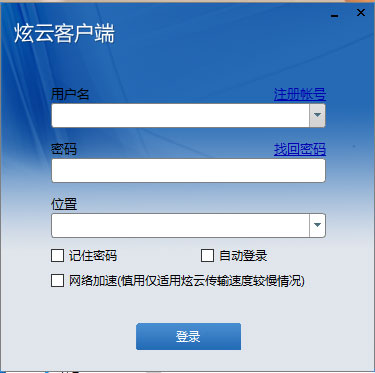炫云客户端 v7.0.24.2.23542官方版截图
炫云客户端 v7.0.24.2.23542官方版介绍
炫云客户端是由炫我科技精心研发的一款高效云渲染平台,它建立在炫我科技强大的渲染集群管理软件基础之上,并融合了云计算的先进技术。用户在使用前,只需安装相应的应用插件,即可轻松将本地场景与云端渲染能力相结合。
常见问题
1、渲染时可以关机吗?
可以。前提条件是任务状态显示为“排队中”或者“渲染中”。下次开机登陆客户端时如果渲染完成,会自动下载结果。
2、渲染时余额不足还能继续渲染吗?
可以。余额不足时还可以继续渲染,直至帐户信用额度用尽。
账户的信用额度初始值为30元,随着累计充值金额增大,信用额度也随之增加。
余额为负时虽然有可能继续渲染,但是不能下载已经渲染的结果,也不能提交新的渲染任务。
3、同一个炫云账号能同时在多台电脑上登陆吗?
可以。每台电脑只会显示在该台电脑上提交的任务状态。
4、没在电脑旁怎么拿到渲染结果?
您可以在离开电脑前,选中任务,右键”发送结果到邮箱“。
如果没有执行过”发送结果到邮箱“,请直接联系炫云客服。
炫云客户端使用教程
以提交3dsMax任务为例:
1、运行3dsMax软件,例如Max 2009。
2、单击“文件”菜单 -> “打开”菜单项,打开待渲染的Max场景文件。
3、单击“渲染”菜单 -> “渲染设置”菜单项出现如下图所示的“渲染设置”窗口,单击“渲染输出”->“文件”按钮,设置渲染结果保存路径。随后关闭该窗口。

4、单击“渲染”菜单 -> “炫云”菜单项,出现如下图所示的“炫云”对话框,单击“提交”按钮。

5、在如下图所示的“提示”对话框中,单击“OK”按钮。

6、如果出现如下图所示的对话框,单击“是”按钮后继续执行下一步,单击“否”取消提交任务。如果未出现此对话框,则直接跳过此步骤,执行第6步。

7、在如下图所示的“提示”对话框中,显示任务“提交成功”,单击“确定”按钮,自动重新加载场景。

8、至此,任务已经成功提交,可以切换到炫云客户端界面监控任务状态。
以上就是本网站为大家带来的软件下载,喜欢的朋友一定不要错过。想了解更多软件可以关注本网站哟!
大米软件园声明:本站不存储任何资源,下载链接均指向官网或第三方平台!